Come fare Blend su Spotify
Ultimamente, hai sentito molto parlare della possibilità di abilitare su Spotify un'interessante funzionalità denominata Blend, che, da quanto hai potuto apprendere, sarebbe in grado di miscelare i tuoi gusti musicali con quelli dei tuoi amici e creare, così, una playlist condivisa nella quale vengono messe in risalto le vostre affinità per quanto riguarda brani e artisti.
Hai già in mente un paio di persone con le quali saresti particolarmente curioso di confrontarti, ma sfortunatamente al momento non sei riuscito a individuare tale opzione fra i vari strumenti messi a disposizione dal celebre servizio di streaming musicale.
Ebbene, se le cose stanno così, posso mostrarti io come fare Blend su Spotify: ti basterà dedicare non più di qualche minuto alla consultazione di questa mia guida e seguire le semplici istruzioni in essa contenute per creare velocemente la tua prima playlist in questa modalità. Come dici? Non vedi l'ora di saperne di più? Ottimo, in tal caso ti lascio sùbito alla lettura dei prossimi capitoli e ti auguro buon divertimento!
Indice
Cos'è Spotify Blend
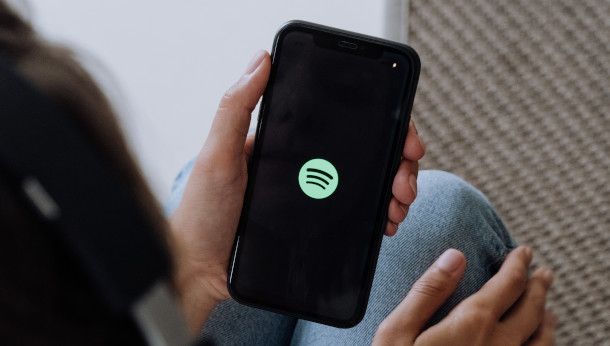
Prima di illustrarti come funziona Blend Spotify, credo sia opportuno fare una breve panoramica sulle caratteristiche di questa particolare e divertente funzionalità sviluppata dal popolarissimo servizio di streaming musicale. Innanzitutto, ti farà piacere sapere che tale opzione è disponibile per qualsiasi profilo e, dunque, anche coloro che dispongono di un account Spotify Free possono usufruirne.
Come probabilmente già saprai, Blend, in sostanza, permette di combinare i propri brani preferiti con quelli di amici e contatti che dispongono a loro volta di un account Spotify (fino a un massimo di 10) realizzando un'unica playlist condivisa “automatica” e in nessun modo modificabile manualmente, la quale viene aggiornata quotidianamente dal sistema con nuovi brani basati principalmente sulle rispettive attività di ascolto.
Anche se il tuo — o i tuoi — partner di ascolto amano generi musicali che, a un primo esame, potrebbero risultare particolarmente dissimili (se non diametralmente opposti), l'algoritmo di Blend è in grado di individuare eventuali punti di contatto e proporre delle canzoni, almeno nelle intenzioni, compatibili con le preferenze di tutti coloro che hanno aderito.
Inoltre, la tecnologia che esegue il missaggio dei brani fornisce anche una stima del grado di affinità dei vari partecipanti, determinando contestualmente il brano più rappresentativo, e mostra il risultato in una apposita storia sotto forma di breve video, facilmente condivisibile sui principali social network.
Prima di cimentarti nella realizzazione del tuo primo Blend, desidero renderti noto anche che ciascun partecipante può a sua volta invitare nuovi amici, e che questi potranno visualizzare il tuo nickname e la tua immagine di profilo all'interno della playlist.
Per concludere, devi sapere la partecipazione ad almeno 3 playlist Blend individuali permette di attivare una ulteriore modalità denominata Friends Mix: si tratta, anche in questo caso, di una playlist condivisa che combina i tuoi gusti musicali con quelli di tutti gli amici che, assieme a te, hanno aderito ai suddetti Blend.
Spotify ha previsto, in aggiunta a ciò, la possibilità di realizzare un Blend con una selezione di artisti per scoprire le affinità con i gusti musicali di questi ultimi. Se sei interessato a scoprire di quali si tratta, collegati a questa pagina del sito di Spotify, quindi clicca sui rispettivi nomi per generare automaticamente la playlist condivisa.
Blend Spotify: come si fa
Fatte queste opportune premesse, è venuto il momento di mostrarti nella pratica come si fa Blend Spotify. Per tua maggiore comodità, ho suddiviso questa sezione in due capitoli dedicati rispettivamente alle procedure da app per dispositivi mobili e da PC.
Da app
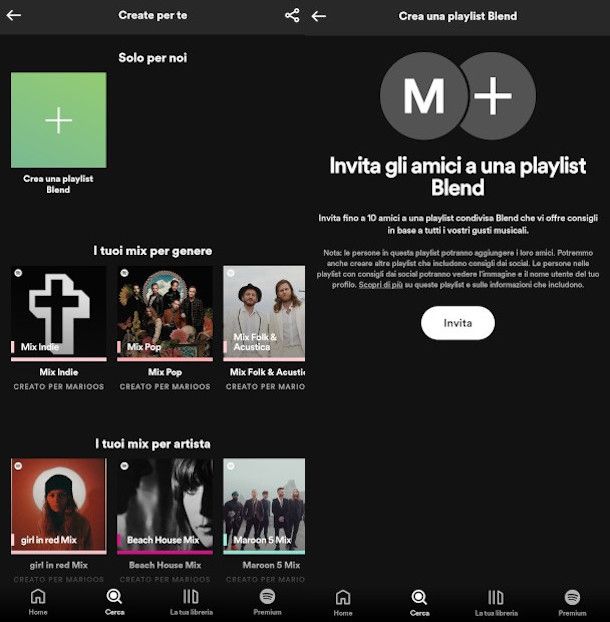
Se sei solito ascoltare la tua musica preferita in mobilità, puoi facilmente attivare Blend direttamente dall'app di Spotify, la quale è disponibile per Android (anche su store alternativi) e iOS/iPadOS, seguendo alcuni semplici passaggi. Tramite questa soluzione, inoltre, è possibile fruire di tutte le funzionalità previste dal servizio in questione.
Una volta avviata l'applicazione ed eseguito l'accesso con il tuo account, per cominciare pigia il simbolo della lente d'ingrandimento posto in basso nel menu principale, quindi digita nell'apposito campo di ricerca la parola “Blend”. A seguire, sfiora il primo risultato denominato Una in due (riporta l'immagine di due cerchi che si intersecano) e, al passaggio successivo, premi sulla funzione con il simbolo [+] e la sottostante dicitura Crea una playlist Blend.
Come accennato nel capitolo preliminare, è possibile invitare fino a un massimo di 10 persone: per procedere, dunque, sfiora il pulsante Invita nella schermata seguente e scegli lo strumento che reputi maggiormente idoneo per completare l'invio della richiesta di partecipazione. Puoi utilizzare, ad esempio, un servizio di messaggistica come WhatsApp o Telegram, un social network come Facebook o Instagram o, ancora, inviare una email o un SMS ai contatti presenti in rubrica.
Coloro che riceveranno il messaggio, per partecipare dovranno semplicemente pigiare sul link incorporato nello stesso: verranno in tal modo reindirizzati a una specifica schermata di adesione sull'app o sul sito di Spotify, e sarà sufficiente premere sul pulsante Unisciti per completare l'operazione.
La nuova playlist Blend verrà automaticamente creata dal sistema nell'arco di pochi istanti dall'adesione, e sarà visibile nella sezione La mia libreria dell'app. Pigiando su di essa potrai sùbito consultare l'elenco dei brani proposti dal sistema in base alle preferenze di ascolto di ciascuno dei partecipanti: a tal proposito, a fianco di ogni canzone sarà visibile l'immagine di profilo della persona a cui l'algoritmo si è riferita per operare la scelta.
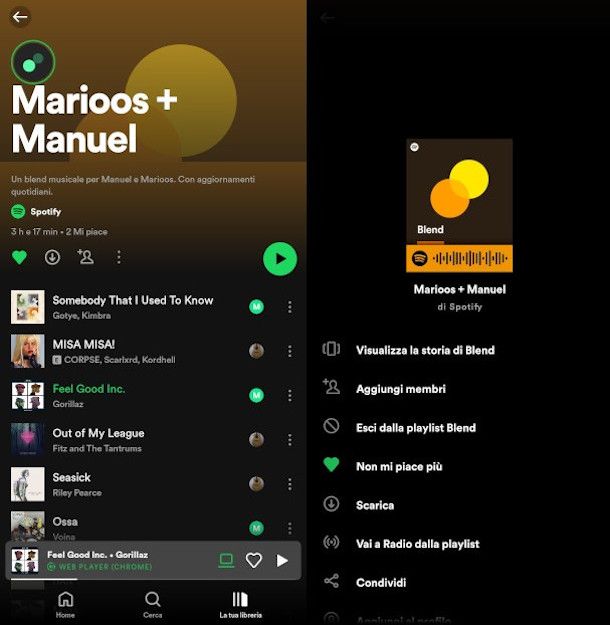
Naturalmente, potrai avviarne la riproduzione come di consueto ed eseguire diverse operazioni tramite gli appositi strumenti posti sotto al titolo della lista di riproduzione e, se disponi di account Spotify Premium, eseguirne il download in locale per poterla ascoltare anche offline.
Inoltre, pigiando sul simbolo del profilo con il simbolo + a fianco, ciascuno dei partecipanti avrà modo di aggiungere a sua volta nuovi membri, mentre sfiorando la funzione contraddistinta dai tre puntini verticali sarà possibile accedere a una serie di opzioni aggiuntive. Fra queste, ti segnalo la funzione Visualizza la storia di Blend, grazie alla quale potrai visualizzare all'interno di un breve video la percentuale di affinità con gli altri amici e l'indicazione del brano che vi unisce maggiormente.
Se, in qualsiasi momento, volessi rimuovere la tua adesione alla playlist condivisa, puoi farlo pigiando nuovamente sul simbolo dei tre puntini verticali e selezionando, stavolta, la funzione Esci dalla playlist Blend.
Da PC
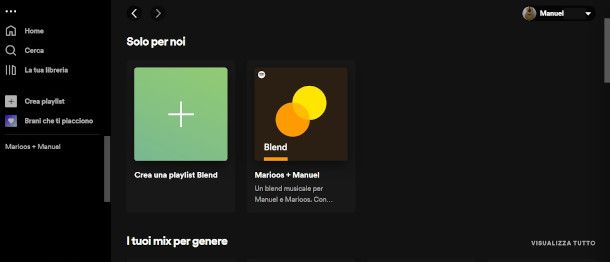
Anche da PC è possibile invitare i propri amici a partecipare a una playlist Blend, sia tramite il client per Windows e macOS che dal Web player, ma devo avvisarti fin da ora che alcune funzionalità, di cui ti parlerò meglio più avanti, non sono fruibili in questa modalità.
Detto ciò, le operazioni da eseguire sono sostanzialmente le stesse illustrate nel capitolo precedente relativo alla procedura da app. Dunque, occorre semplicemente premere sulla funzione Cerca posta nel menu di sinistra, digitare la parola “Blend” nell'apposito campo, cliccare sul primo risultato che viene proposto denominato Una in due e, successivamente, sull'opzione Crea una playlist Blend.
Una volta fatto ciò, pigia sul bottone Invita ivi presente: tale operazione comporta la creazione di un messaggio di invito, comprensivo di link, che troverai automaticamente memorizzato negli appunti del computer. Ti basterà, quindi, scegliere lo strumento di comunicazione di cui vuoi avvalerti (ad esempio tramite email), selezionare i contatti ai quali vuoi recapitarlo, incollare il suddetto invito nel corpo del messaggio e procedere all'invio.
La playlist verrà creata automaticamente dal sistema non appena uno dei potenziali partecipanti aderirà alla richiesta, e sarà immediatamente visibile nella sezione La tua libreria.
Ora, sebbene il funzionamento generale delle opzioni di riproduzione, download e quant'altro sia fondamentalmente identico a quello dell'app per dispositivi mobili, come ti ho accennato all'inizio del capitolo, almeno nel momento in cui scrivo sia il client per PC che il Web player di Spotify mostrano alcune limitazioni nelle funzionalità: in particolare, non permettono di visualizzare la storia che riporta le statistiche di affinità con i tuoi amici, né di aggiungere altri membri alla playlist. Inoltre, non è presente un'opzione per uscire dalla playlist Blend.
Per queste specifiche occorrenze, dunque, ti consiglio di operare dal tuo smartphone/tablet, e ti rimando alla lettura del capitolo dedicato per consultare la relativa procedura da app.

Autore
Salvatore Aranzulla
Salvatore Aranzulla è il blogger e divulgatore informatico più letto in Italia. Noto per aver scoperto delle vulnerabilità nei siti di Google e Microsoft. Collabora con riviste di informatica e ha curato la rubrica tecnologica del quotidiano Il Messaggero. È il fondatore di Aranzulla.it, uno dei trenta siti più visitati d'Italia, nel quale risponde con semplicità a migliaia di dubbi di tipo informatico. Ha pubblicato per Mondadori e Mondadori Informatica.






